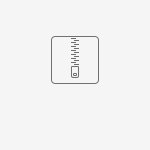Tworzenie wtyczki udostępniającej warunkowy walidator formularza.
Projekt stworzonej wtyczki jest dostępny w publicznym repozytorium http://192.168.1.61/developers/tutorials. Skompilowana wersja do pobrania tutaj:
Wstęp
Kurs ten opisuje proces tworzenia wtyczki dla systemu PlusWorkflow w wersji co najmniej 3.1. Wtyczka ta będzie udostępniała walidator formularza, który:
- sprawdzi czy podana w parametrze zmienna spełnia warunki PESELu, gdy warunek wykonania walidatora jest spełniony
- wyświetli wiadomość w przypadku, gdy zmienna nie jest PESELem.
Dodatkowo, stworzona zostanie funkcja isEmpty(), którą można wykorzystać jako warunek wywołania walidatora.
Przygotowanie walidatora
Pierwszym krokiem jest stworzenie definicji walidatora oraz jego metody walidującej. W ten sposób informujemy edytor procesów, że taki walidator jest dostępny i może zostać wykorzystany przy budowie formularza zadania. W tym celu należy stworzyć klasę z odpowiednim zestawem adnotacji oraz metodę walidującą:
@Validator
public class PeselValidator
{
private final String PESEL_REGEX = "^\\d{11}$";
@Define
public void definition( ValidatorDefinitionBuilder builder )
{
builder
.id( "pesel-validator" )
.name( "validator.pesel" )
.description( "validator.pesel.desc" )
.category( Categories.TEST )
.parameter()
.id( "pesel_param" )
.name( "validator.pesel.parameter.name" )
.description( "validator.pesel.parameter.desc" )
.type( Types.VARIABLE)
.create();
}
//Metoda walidująca
public void validate( @Param( value = "pesel_param" ) Variable pesel, ValidationErrors errors,
Translator translator )
{
boolean isPesel = Pattern.matches( PESEL_REGEX, (String) pesel.getValue() );
if ( isPesel == false )
{
errors.add( translator.getMessage( "validator.pesel.invalid" ), pesel.getId() );
}
}
}
Definicja
Powyżej zdefiniowaliśmy walidator pesel-validator z jednym parametrem tekstowym, czyli w tym miejscu będziemy chcieli otrzymać wartość zmiennej do walidacji. Jako nazwy i opisy walidatora i jego parametru podaliśmy klucze, gdyż będziemy chcieli, aby te właściwości były tłumaczone w zależności od języka użytkownika. Tłumaczenia dodajmy w plikach /resources/locale/messages.properties (domyślne - wersja polska) oraz /resources/locale/messages_en.properties (wersja angielska).
validator.pesel=Walidacja peselu validator.pesel.desc=Walidator weryfikuje czy podany parametr jest peselem validator.pesel.parameter.name=Pesel validator.pesel.parameter.desc=Wartość do walidacji validator.pesel.invalid=Należy podać prawidłowy PESEL
validator.pesel=Validate pesel validator.pesel.desc=Validator to validate if parameter is pesel validator.pesel.parameter.name=Pesel validator.pesel.parameter.desc=Value to validate validator.pesel.invalid=Fill with valid PESEL
W definicji akcji podaliśmy również kategorię Categories.TEST. Niezbędne jest stworzenie takiej kategorii lub wykorzystanie kategorii, która już istnieje. Implementacja kategorii wygląda następująco:
public enum Categories
implements Category
{
TEST( "Test" );
private String name;
private Categories( String name )
{
this.name = name;
}
@Override
public String getName()
{
return name;
}
}
Metoda walidująca
Oprócz definicji walidatora zaimplementowaliśmy również metodę walidującą.
Metoda walidującą musi posiadać nazwę validate
W metodzie walidującej zdefiniowaliśmy parametry wejściowe.
- @Param( value = "pesel_param" ) String pesel - wartość dla zdefiniowanego parametru walidatora
- ValidationErrors errors - Obiekt, do którego można zapisać błędy walidatora
- Translator translator - obiekt translatora wtyczki
Podczas wywoływania metody do wszystkich parametrów zostaną wstrzyknięte obiekty. Wszystkie obiekty, jakie mogą być wykorzystane jako parametry wejściowe metody walidującej są opisane tutaj.
Metoda walidująca weryfikuje czy parametr pesel_param jest PESELem. Jeżeli nie jest, to dodaje tłumaczoną informacje o tym do obiektu ValidationErrors oraz oznacza, że chodzi o zmienną podaną w parametrze.
Przygotowanie funkcji warunkowej
Zdefiniujemy zatem jeszcze funkcję, którą wykorzystamy jako warunek wykonania walidacji. Ustawienie warunku odbywa się za pomocą narzędzia PlusWorkflowEditor.
Funkcje definiowane są w klasach oznaczonych adnotacją @Functions. Nasza definicja wygląda następująco:
@Functions
public class BasicFunctions
{
@Function
public boolean isEmpty( String value )
{
return value == null || value.trim().isEmpty();
}
}
Konfiguracja wtyczki
Walidator został już zdefiniowany. Należy jeszcze "powiedzieć" systemowi, że wtyczka udostępnia walidator i funkcję oraz korzysta z tłumaczeń. Plik suncode-plugin.xml powinien wyglądać następująco:
<?xml version="1.0" encoding="UTF-8"?>
<plugin key="${project.groupId}-${project.artifactId}" name="Validate Pesel Tutorial">
<!-- Udostępnianie tłumaczeń -->
<i18n key="i18n"/>
<!-- Udostępnianie walidatorów -->
<form-validators key="validators" />
<!-- Udostępnianie funkcji-->
<functions key="functions" />
</plugin>
Wykorzystanie walidatora w zadaniu
Stworzony walidator będzie mógł być wykorzystany w edytorze procesów po uruchomieniu wtyczki. Aby sprawdzić jego działanie należy stworzyć prosty proces, a następnie dodać nasz walidator do przycisku akceptacji. Aby to zrobić należy wejść w formularz zadania, następnie wejść w edycję przycisku akceptacji i rozwinąć zakładkę Walidatory. Następnie przy pomocy przycisku należy dodać walidator.
Po dodaniu walidatora pojawi się okno z jego definicją. Należy uzupełnić parametr walidatora oraz warunek wywołania.
W tym momencie dodaliśmy walidator do przycisku akceptującego zadanie, który będzie weryfikował czy zmienna Pesel jest PESELem. Walidacja będzie wywoływana tylko jeżeli zmienna Imię i Nazwisko nie będzie pusta.
Poniżej został przedstawiony wynik walidacji błędnego PESELu.